
ふるさと納税やってみた
マイナンバーカードを使ってふるさと納税やってみようと思い、その記録です。
ふるさと納税の仕組み
ふるさと納税は、自治体に対して寄附をした場合、自治体以外に寄附をする場合の控除に加えて特別な控除が受けられます。
税金の控除を受けるためには、原則として確定申告を行う必要があります(平成27年4月1日から「ふるさと納税ワンストップ特例制度」が始まっています。)。
自分のふるさと納税の控除限度額を把握するには
ふるさと納税をする前に「そもそも自分はいくら控除を受けられるのか」という疑問があります。
今回楽天ふるさと納税のサイトを利用するのでそのやり方で進めます。
楽天ふるさと納税の場合だと、「マイページ」-「控除金額シミュレーター」-「詳細版シミュレーター」から確認できます。
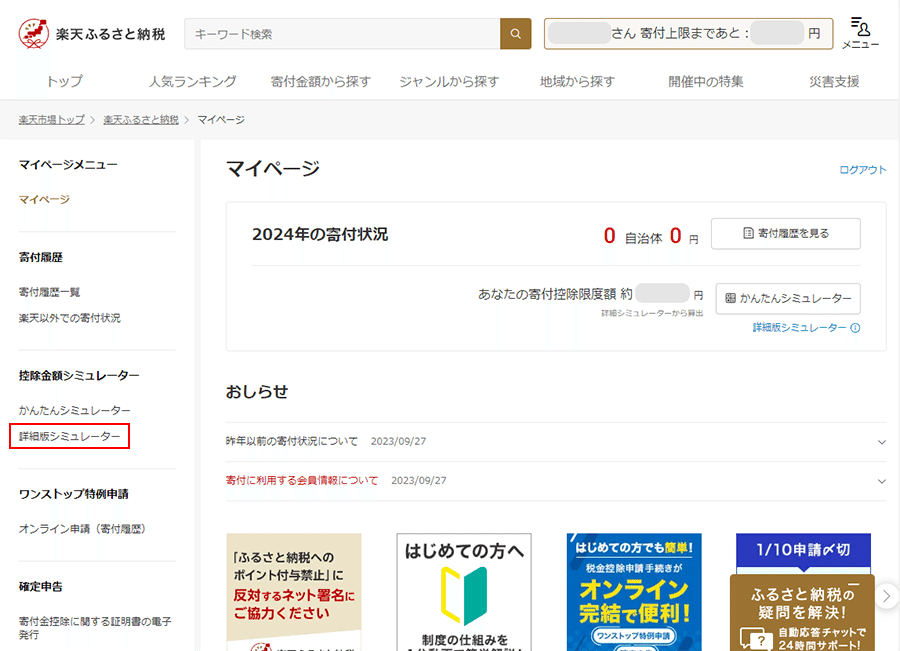
シミュレーターを使って確認する


詳細版シミュレーターでは、源泉徴収票を見ながら必要な箇所を埋めていきます。最後に「計算する」ボタンをクリックすると金額が表示されるので、マイページに保存しておきましょう。
返礼品を探す
地域や商品カテゴリから探したり、金額で探したり…。探し方は様々です。
今回はぬいぐるみクリーニングをしたかったので、クリーニングチケットを買ってみます。
こちらを2万円分つかうつもりが、つい同市のマスカットも気になってしまい…(笑)
今年は1万クリーニング、1万シャインマスカットにしてみました。
寄付を申し込む

必要事項を選択し口数(今回は1)を確認し、「寄付を申し込む」ボタンをクリック。
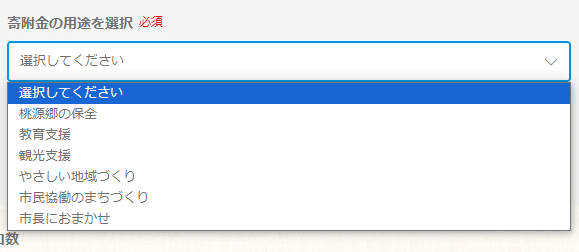
寄付金の用途も選べるんですね。一気に行政に参加してる感が出てきました(笑)
教育か観光か迷った…。教育にしてみました。
ワンストップ特例制度について
ワンストップ特例制度の申請書の送付についてはこちら。申請を簡単にするためにマイナンバーカードもようやく作ったのでワンストップを希望するを選択。

マスカットの寄付金の使用用途は観光支援にしてみました。
購入手続きへ
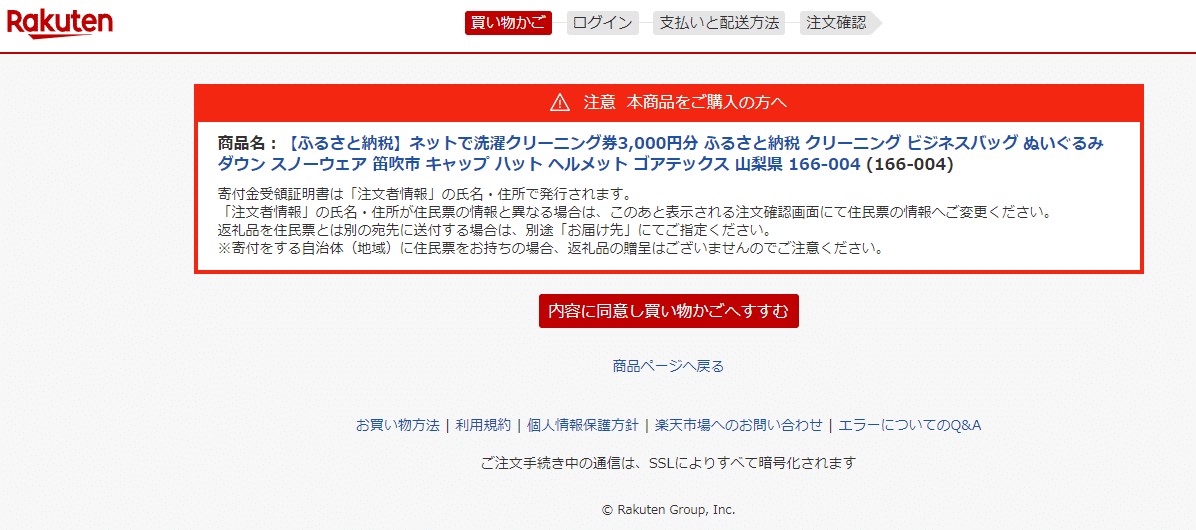

これで購入手続きを進めます。
楽天アカウントにログインしてって画面がでるので、ログインします。
注文確定

「注文を確定する」ボタンをクリックします。
おしまい!

完了です。お疲れ様でした!
ワンストップの方法もまたそのうち手順をまとめます。(笑)
